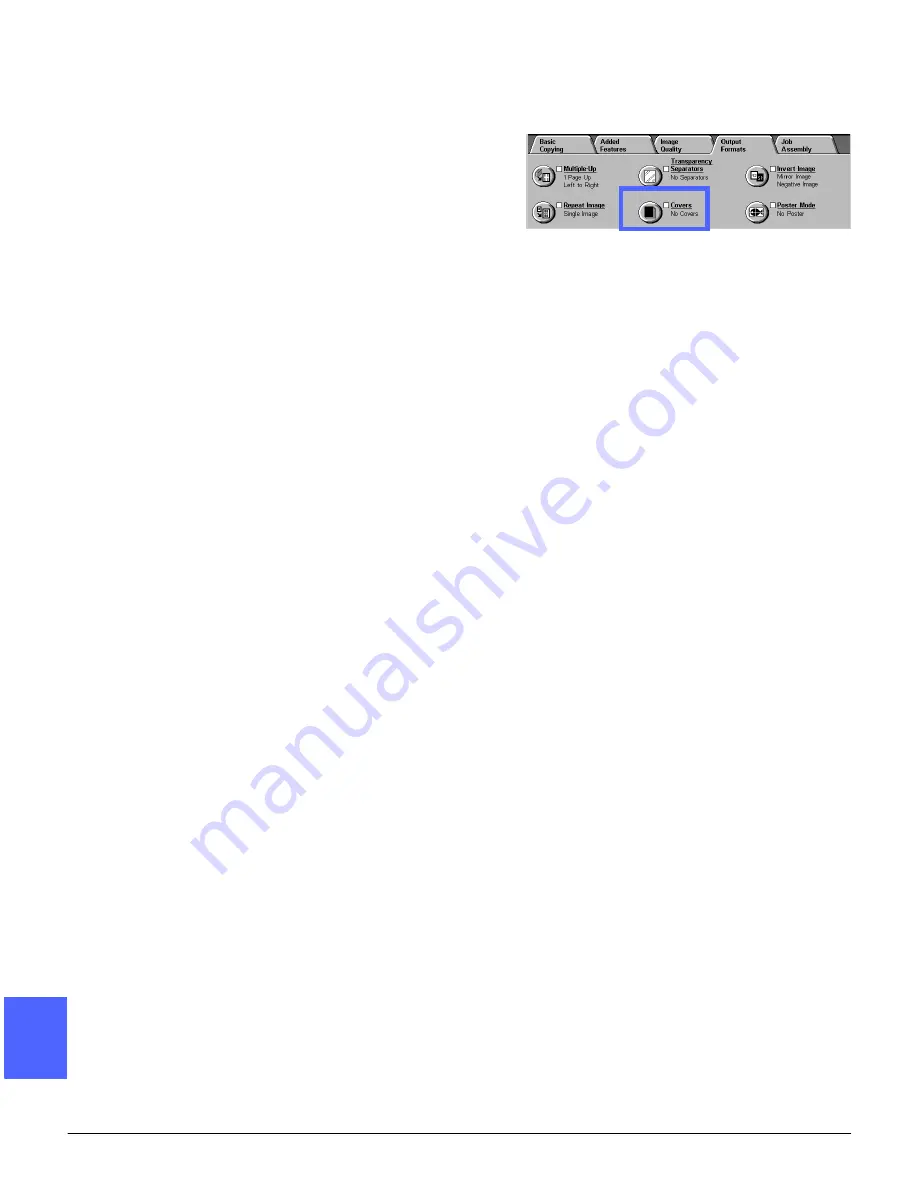
OUTPUT FORMATS
7–14
DOCUMENT CENTRE CS 50 USER GUIDE
2
3
4
5
6
7
7
Covers
The optional Covers feature (Figure 19) allows
you to add covers to your copied sets, using stock
drawn from a different tray than your copies. You
can have 1-sided or 2-sided front covers or 1-
sided or 2-sided front and back covers. The
covers can be with or without an image.
The Covers section provides the following
options:
No Covers
Select No Covers if covers are not required. This
is the default setting.
Front Cover
Select Front Cover to create a front cover. This
setting copies the first original on cover stock.
Front and Back Covers
Select Front and Back Covers to create both
front and back covers for your job. This selection
is required if you are adding covers to booklets.
This setting copies the first and last originals on
cover stock.
Both the Front Cover and Front and Back Cover
options display a screen from which you can
select paper stock and paper supply.
Figure 19: Output Format - Covers button
Содержание Document Centre 50
Страница 1: ......
Страница 26: ...XXVI DOCUMENT CENTRE CS 50 USER GUIDE 1 2 3 4 5 6 7...
Страница 58: ...GETTING TO KNOW YOUR COPIER PRINTER 2 24 DOCUMENT CENTRE CS 50 USER GUIDE 2 3 4 5 6 7 2...
Страница 96: ...BASIC COPYING 4 24 DOCUMENT CENTRE CS 50 USER GUIDE 2 3 4 5 6 7 4...
Страница 128: ...ADDED FEATURES 5 32 DOCUMENT CENTRE CS 50 USER GUIDE 2 3 4 5 6 7 5...
Страница 154: ...IMAGE QUALITY 6 26 DOCUMENT CENTRE CS 50 USER GUIDE 2 3 4 5 6 7 6...
Страница 180: ...OUTPUT FORMATS 7 26 DOCUMENT CENTRE CS 50 USER GUIDE 2 3 4 5 6 7 7...
Страница 186: ...JOB ASSEMBLY 8 6 DOCUMENT CENTRE CS 50 USER GUIDE 2 3 4 5 6 7 8...
Страница 204: ...PAPER 9 18 DOCUMENT CENTRE CS 50 USER GUIDE 2 3 4 5 6 7 9...
Страница 224: ...SORTER MAILBOX 11 8 DOCUMENT CENTRE CS 50 USER GUIDE 2 3 4 5 6 7 11...
Страница 238: ...ACCESSORIES 12 14 DOCUMENT CENTRE CS 50 USER GUIDE 2 3 4 5 6 7 12...
Страница 262: ...PROBLEM SOLVING 13 24 DOCUMENT CENTRE CS 50 USER GUIDE 2 3 4 5 6 7 13...
Страница 283: ......






































